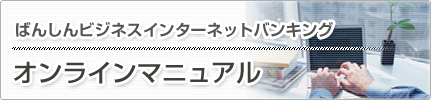
総合振込・給与振込・賞与振込
総合・給与・賞与振込データを一括して作成することができます。
| ブラウザ受付 | ファイル受付 | |
|---|---|---|
| 振込データ | ○ (2,000件) |
○ (5,000件) |
※()内は1取引あたり作成できる件数
作成権限を持たないユーザは、振込データの作成を行うことはできません。
依頼データを作成したユーザ(「依頼者」といいます)と別に、依頼データの承認権限者(「承認者」といいます)を設定することができます。
承認権限を持つユーザが振込データを作成する場合は、承認者として自分自身を選択し、振込データの作成完了後、ログアウトせずに振込データの承認を行うことができます。
振込振替への切替
「業務選択」画面が表示されますので、[総合振込]ボタンをクリックしてください。
![[BSSK001_1]業務選択](img/BSSK001-27.gif)
[作成中振込データの修正・削除]ボタンをクリックしてください。
![[BSGF001]作業内容選択](img/BSGF001-7.gif)
対象の取引を選択し、[振込振替へ切替]ボタンをクリックしてください。
![[BSGF019]作成中取引選択](img/BSGF019.gif)
[修正]ボタンをクリックすると、作成中の振込データを修正することができます。
[削除]ボタンをクリックすると、振込データから削除することができます。
対象の取引を選択し、[次へ]ボタンをクリックしてください。
![[BSGF021]切替対象選択](img/BSGF021.gif)
内容をご確認後、[振込振替へ切替]ボタンをクリックしてください。
![[BSGF022]切替確認](img/BSGF022.gif)
内容をご確認後、[次へ]ボタンをクリックしてください。
![[BFKF012]内容確認](img/BFKF012_e.gif)
総合振込で先方負担手数料を設定している振込先については、手数料の設定がそのまま引き継がれます。
[取引情報の修正]ボタンをクリックすると、取引情報を修正することができます。
[支払口座の修正]ボタンをクリックすると、支払口座を修正することができます。
[明細の修正]ボタンをクリックすると、「支払金額入力」画面が表示されます。振込先一覧の[修正]ボタンをクリックすると明細を修正することができます。
また、[削除]ボタンをクリックすると、振込データから該当の明細を削除することができます。
[印刷]ボタンをクリックすると、印刷用PDFファイルが表示されます。
内容をご確認後、確認用パスワードを入力し、[実行]ボタンをクリックしてください。
![[BFKF013]実行確認](img/BFKF013.gif)
[ソフトウェアキーボードを開く]ボタンをクリックすると、画面上に文字ボタンを表示させ、マウス操作によりパスワードを入力することができます。
既に同一振込情報(受付日または指定日、支払口座、入金先口座情報、振込金額)が存在する場合、二重振込警告メッセージが表示されます。
内容をご確認のうえ、お取引を継続する場合は「取引を継続する」にチェックし、[実行]ボタンをクリックしてください。
複数の入金先口座を選択した場合は、[中断して次の取引へ]ボタンをクリックすると、表示されている入金先口座への振込振替を中断し、次の入金先口座への振込振替を行うことができます。
また、「次の取引から確認用パスワードの入力を省略する」をチェックすると、連続振込振替を行っている間、認証情報の入力を省略することができます。
ご確認後、[トップページへ]ボタンをクリックすると、「トップページ」画面へ戻ることができます。
ご依頼の内容は、振込振替「作業内容選択」画面の[振込データの状況照会・取消]ボタンから確認することができます。
[同一口座から振込振替]ボタンをクリックすると、同一口座から振込振替のお取り引きを続けて行うことができます。
[印刷]ボタンをクリックすると、印刷用PDFファイルが表示されます。



